
Margir notendur Windows XP hafa lent í aðstæðum þar sem hægt er að hægja á kerfinu nokkru eftir uppsetningu. Þetta er mjög óþægilegt, því síðast starfaði tölvan á venjulegum hraða. En það er ekki erfitt að vinna bug á þessum vandræðum þegar ástæður þess koma fyrir. Við munum skoða þau frekar.
Orsakir hægagangs Windows XP
Það eru nokkrar ástæður fyrir því að tölva fer að hægja á sér. Þeir geta tengst bæði vélbúnaði og rekstri stýrikerfisins. Það gerist einnig þegar orsök hægrar vinnu eru áhrif nokkurra þátta í einu. Þess vegna, til að tryggja eðlilegan árangur tölvunnar, verður þú að hafa að minnsta kosti almenna hugmynd um hvað getur leitt til bremsa.
Ástæða 1: Ofhitnun járns
Vélbúnaðarvandamál eru ein af algengustu orsökum hægagangs tölvunnar. Sérstaklega leiðir ofhitun á kerfiskortinu, örgjörva eða skjákortinu til þessa. Algengasta orsök þenslu er ryk.
Ryk er helsti óvinur tölvuvélbúnaðar. Það raskar eðlilegri starfsemi tölvunnar og getur leitt til þess að hún rofnar.

Til að forðast þetta ástand er nauðsynlegt að hreinsa kerfiseininguna úr ryki að minnsta kosti á tveggja til þriggja mánaða fresti.
Fartölvur eru jafnvel líklegri til að þjást af ofþenslu. En til þess að taka fartölvuna almennilega í sundur og setja saman þá þarf ákveðna færni. Þess vegna, ef það er ekki traust á þekkingu þeirra, er betra að fela sérfræðingi að hreinsa það úr ryki. Að auki felur í sér rétta notkun tækisins að setja það á þann hátt að tryggt sé rétt loftræsting á öllum íhlutum þess.
Lestu meira: Rétt þrif tölvu eða fartölvu úr ryki
En ekki aðeins ryk getur valdið þenslu. Þess vegna þarftu að athuga hitastig örgjörva og skjákorts reglulega. Ef nauðsyn krefur þarftu að skipta um hitapasta á örgjörva, athuga tengiliði á skjákortinu eða jafnvel skipta um þessa íhluti ef gallar eru greindir.
Nánari upplýsingar:
Prófaðu örgjörvann fyrir ofhitnun
Við útrýmum ofhitnun skjákortsins
Ástæða 2: Skipting kerfisins er full
Skipting harða disksins sem stýrikerfið er sett upp á (sjálfgefið er þetta drif C) ætti að hafa nóg laust pláss fyrir venjulega notkun. Fyrir NTFS skráarkerfi verður stærð þess að vera að minnsta kosti 19% af heildar skiptinggetunni. Annars eykst viðbragðstími tölvunnar og byrjun kerfisins tekur mun lengri tíma.
Til að kanna framboð á lausu plássi á kerfissneiðinni skaltu bara opna landkönnuðinn með því að tvísmella á táknið „Tölvan mín“. Það fer eftir því hvernig upplýsingar eru kynntar í glugganum sínum og geta gögn um framboð á lausu rými á skipting verið birt þar á mismunandi vegu. En það sést best með því að opna diskaeiginleikana í samhengisvalmyndinni, sem er kallaður með RMB.

Hér eru nauðsynlegar upplýsingar bæði í texta og á myndrænu formi.
Það eru nokkrar leiðir til að losa um pláss. Auðveldasta leiðin er að nota tækin sem kerfið býður upp á. Til að gera þetta verður þú að:
- Smelltu á hnappinn í eiginleikaglugganum Diskur hreinsun.
- Bíddu þar til kerfið áætlar það pláss sem hægt er að losa um.
- Veldu hlutana sem hægt er að hreinsa með því að haka við gátreitinn fyrir framan þá. Ef nauðsyn krefur geturðu skoðað sérstakan lista yfir skrár sem fyrirhugaðar eru til að eyða með því að smella á viðeigandi hnapp.
- Smelltu OK og bíddu eftir að ferlinu lýkur.

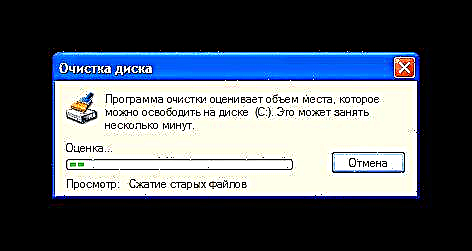

Fyrir þá sem eru ekki ánægðir með kerfisfærin geturðu notað forrit frá þriðja aðila til að hreinsa upp pláss C. Kostur þeirra er að ásamt getu til að hreinsa laust pláss hafa þeir að jafnaði einnig fjölda aðgerða til að hámarka kerfið.
Lestu meira: Hvernig á að flýta fyrir disknum
Einnig er hægt að skoða lista yfir uppsett forrit sem eru sjálfgefið sett meðfram stígnum.C: Forritaskrárog fjarlægðu þá sem ekki eru í notkun.
Ein af ástæðunum fyrir yfirfalli C drif og hægagangi kerfisins er fíkn margra notenda til að geyma skrár sínar á skjáborðinu. Skjáborðið er kerfismappa og auk þess að hægja á því geturðu tapað upplýsingum þínum ef kerfishrun verður. Þess vegna er mælt með því að öll skjöl, myndir, hljóð- og myndbandsupptökur séu geymdar á diski D.
Ástæða 3: Brot á harða diski
Einkenni NTFS skráarkerfisins, sem er notað í Windows XP og síðari útgáfur af Microsoft stýrikerfum, er að með tímanum byrja skrárnar á harða diskinum að skipta í marga hluta, sem hægt er að finna í mismunandi geirum í talsverðri fjarlægð frá hvor öðrum. Til þess að lesa innihald skrár verður OS að lesa alla hluta þess einn í einu og gera á sama tíma meiri snúninga á harða disknum en í tilfellinu þegar skráin er táknuð með einu broti. Þetta fyrirbæri er kallað sundrung og getur hægt tölvuna verulega.
Til að forðast að hægja á kerfinu er nauðsynlegt að afrita harða diskinn reglulega. Eins og þegar um er að ræða lausa pláss er auðveldasta leiðin til að gera þetta með kerfisbundnum hætti. Til að hefja dreifingarferlið verður þú að:
- Farðu í flipann í eiginleikaglugganum á drifi C „Þjónusta“ og smelltu á hnappinn „Svívirðing“.

- Keyra sundrunargreiningu á disknum.

- Ef skiptingin er í lagi birtir kerfið skilaboð þar sem fram kemur að svipting sé ekki nauðsynleg.

Annars verður þú að byrja það með því að smella á viðeigandi hnapp.
Niðurdreifing er mjög langur ferill þar sem ekki er mælt með því að nota tölvu. Þess vegna er best að keyra það á nóttunni.
Eins og í fyrra tilvikinu eru margir notendur ekki hrifnir af kerfisdeyfingartækinu og þeir nota hugbúnaðarvörur frá þriðja aðila. Það eru mjög margir af þeim. Valið fer aðeins eftir persónulegum óskum.
Lestu meira: Hard Disk Defragmenter
Ástæða 4: Rusl í skránni
Windows skrásetningin hefur þann óþægilega eiginleika að fjölga sér með tímanum. Það safnast upp rangra lykla og heilu hlutunum sem eru eftir af forritum sem eru löngum eytt, sundurliðun birtist. Allt þetta hefur ekki bestu áhrif á afköst kerfisins. Þess vegna er nauðsynlegt að hreinsa skrásetninguna reglulega.
Rétt er að taka fram að það er ómögulegt að þrífa og hámarka skrásetninguna með Windows XP kerfum. Þú getur aðeins reynt að breyta því handvirkt, en til þess þarftu að vita nákvæmlega hvað þarf að eyða. Segjum sem svo að við þurfum að losa okkur alveg við ummerki um að vera í Microsoft Office kerfinu. Til að gera þetta, gerðu eftirfarandi:
- Opnaðu ritstjóraritilinn með því að slá inn skipunina í ræsaglugganum
regedit.
Þú getur hringt í þennan glugga úr valmyndinni „Byrja“með því að smella á hlekkinn „Hlaupa“, eða með því að nota flýtilykilinn Vinna + r. - Í ritlinum sem opnast með flýtilyklinum Ctrl + F opnaðu leitarreitinn, sláðu „Microsoft Office“ í hann og smelltu á Færðu inn eða hnappur Finndu næsta.

- Eyðið fannst gildi með takkanum Eyða.

- Endurtaktu skref 2 og 3 þar til leitin skilar tómri niðurstöðu.
Fyrirætlunin sem lýst er hér að ofan er mjög fyrirferðarmikil og óviðunandi fyrir langflest notendur. Þess vegna eru til margar mismunandi tól til að hreinsa og fínstilla skrásetninguna sem verktakar þriðja aðila búa til.
Lestu meira: Hvernig á að hreinsa Windows skrásetning frá villum
Með því að nota eitt af þessum verkfærum reglulega geturðu tryggt að skrásetningin valdi aldrei hægagangi í tölvunni þinni.
Ástæða 5: Stór ræsingalisti
Oft er ástæðan fyrir því að Windows XP byrjar að keyra hægt vegna þess að listi yfir forrit og þjónustu sem ætti að byrja við gangsetningu kerfisins er of langur. Flestir skrá sig þar við uppsetningu ýmissa forrita og fylgjast með uppfærslum, safna upplýsingum um óskir notandans og jafnvel er illgjarn hugbúnaður sem reynir að stela trúnaðarupplýsingum þínum.
Sjá einnig: Slökkva á ónotuðum þjónustu í Windows XP
Til að leysa þetta forrit þarftu að kynna þér ræsilistann vandlega og fjarlægja hann eða slökkva á hugbúnaði sem er ekki mikilvægur fyrir kerfið. Þú getur gert þetta á eftirfarandi hátt:
- Sláðu inn skipunina í ræsingarglugganum
msconfig.
- Veldu sértæka gangsetningu kerfisins og slökkva á sjálfvirkri hleðslu í henni með því að haka við samsvarandi hlut.

Ef þú þarft að leysa vandamálið róttækara þarftu að fara í flipann í glugganum um kerfisstillingar „Ræsing“ og slökkva á vali á einstökum þáttum þar með því að haka við reitina fyrir framan þá. Sama meðferð er hægt að gera með lista yfir þjónustu sem byrjar við gangsetningu kerfisins.
Eftir að breytingunum hefur verið beitt mun tölvan endurræsa og byrja þegar með nýju færibreyturnar. Æfingar sýna að jafnvel fullkomin lokun gangsetninga hefur ekki neikvæð áhrif á rekstur kerfisins, en það getur flýtt fyrir því verulega.
Eins og í fyrri tilvikum er mögulegt að leysa vandamálið ekki aðeins með kerfisbundnum hætti. Það eru mörg forrit til að fínstilla kerfið sem hefur sjálfvirka hleðslustillingar. Þess vegna geturðu notað okkar hvaða tilgangi sem er, td CCleaner.
Ástæða 6: Veiruvirkni
Veirur eru orsök margra tölvuvandræða. Meðal annars getur virkni þeirra dregið verulega úr kerfinu. Þess vegna, ef tölvan byrjaði að hægja á sér, er vírusskönnun ein af fyrstu aðgerðum sem notandi verður að grípa til.
Það eru mörg forrit sem eru hönnuð til að berjast gegn vírusum. Það er ekkert vit í því að skrá þá alla. Hver notandi hefur sínar óskir í þessum efnum. Þú þarft aðeins að ganga úr skugga um að gagnagrunnurinn gegn vírusnum sé uppfærður allan tímann og geri reglulega kerfisskoðanir.
Nánari upplýsingar:
Antivirus fyrir Windows
Forrit til að fjarlægja vírusa úr tölvunni þinni
Hér, í stuttu máli, er allt um ástæður fyrir hægum rekstri Windows XP og hvernig á að útrýma þeim. Það er aðeins að hafa í huga að önnur ástæðan fyrir hægum rekstri tölvunnar er Windows XP sjálf. Microsoft hætti stuðningi sínum í apríl 2014 og nú á hverjum degi verður þetta stýrikerfi meira og meira varnarlaust gegn ógnum sem stöðugt birtast á netinu. Það uppfyllir minna og minna kerfiskröfur nýja hugbúnaðarins. Þess vegna, sama hversu mikið þetta stýrikerfi er elskað af okkur, það er nauðsynlegt að viðurkenna að tími þess er liðinn og hugsa um að uppfæra.




















